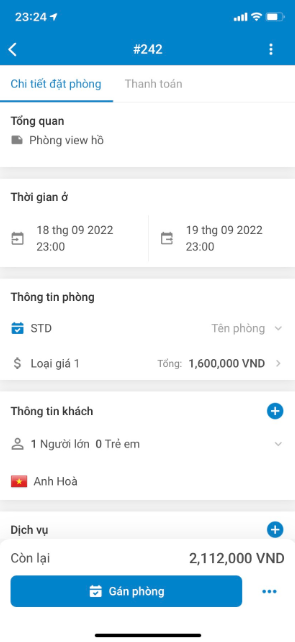Thông tin booking
Bài viết sau đây sẽ giúp người dùng hiểu về số lượng booking của khách sạn tại màn Dashboard:
Các bước vào màn Dashboard
1. Đăng nhập thành công vào app.
2. Vào màn hình Dashboard.
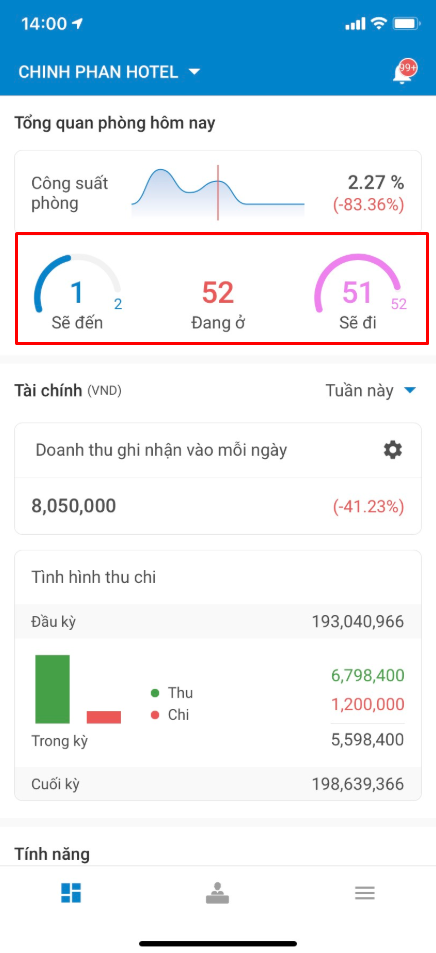 |
– Hiển thị số lượng booking trong ngày hiện tại.
- Sẽ đến: gồm các booking ở trạng thái đặt có ngày đến, ngày đi là ngày hiện tại và ngày đi nhỏ hơn ngày hiện tại. Lưu ý: đối với 1 phòng mà có booking noshow và booking đặt qua đêm thì sẽ tính là 2 booking.
- Số 1: hiển thị những booking sẽ đến trong ngày hôm nay.
- Số 2: hiển thị số booking sẽ đến và đã đến (booking trạng thái đang ở) trong ngày hôm nay.
- Đang ở: gồm các booking ở trạng thái đang ở (booking có thể có ngày đi nhỏ hơn, bằng hoặc lớn hơn hiện tại). Lưu ý: đối với 1 phòng có booking quá hạn và booking checkin thì sẽ tính là 2 booking.
- Số 52: hiển thị số booking đang ở trạng thái đang ở
- Sẽ đi: gồm các booking ở trạng thái đang ở (booking có ngày đi nhỏ hơn, bằng hoặc lớn hơn hiện tại). Lưu ý: đối với 1 phòng có booking quá hạn và booking checkin thì sẽ tính là 2 booking.
- Số 51: hiển thị số booking sẽ đi trong ngày hôm nay.
- Số 52: hiển thị số booking sẽ đi và đã đi trong ngày hôm nay
|
Chi tiết Thông tin booking
1. Click vào 1 ô Sẽ đến/ Đang ở/ Sẽ đi
-
- Click chọn vào ô nào thì sẽ hiển thị số lượng booking trong ngày của ô đó.
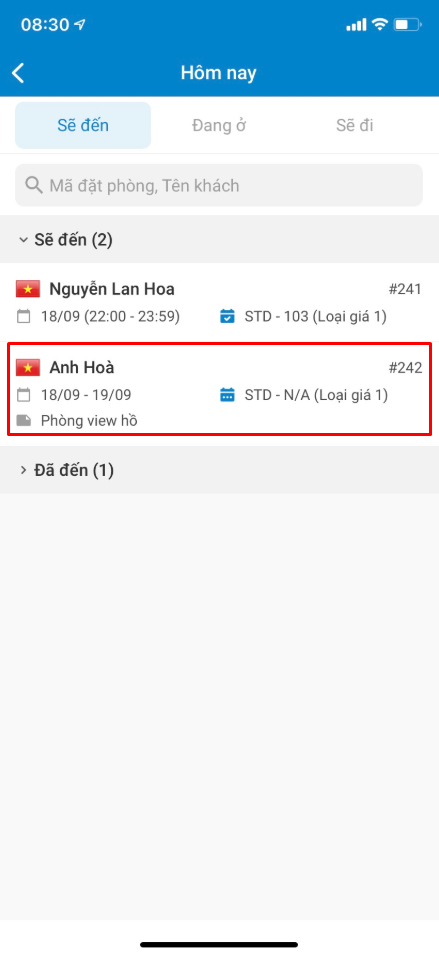 |
 tìm kiếm nhanh mã đặt phòng, tên khách. tìm kiếm nhanh mã đặt phòng, tên khách.- Click ∨ Sẽ đến (2): ẩn các booking.
- Click > Đã đến (1): hiển thị toàn bộ booking.
- Thông tin một booking:
 hiển thị quốc tịch của khách. hiển thị quốc tịch của khách.- Anh Hòa: tên khách.
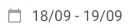 : hiển thị ngày đến, ngày đi của khách đối với khách ở qua đêm. : hiển thị ngày đến, ngày đi của khách đối với khách ở qua đêm. : hiển thị dd/mm (hh/mm – hh/mm) đối với khách ở giờ trong ngày. : hiển thị dd/mm (hh/mm – hh/mm) đối với khách ở giờ trong ngày. trạng thái phòng của khách. trạng thái phòng của khách.- STD: mã loại phòng
- N/A: tên phòng (phòng chưa gán).
- Loại giá 1: loại giá của booking.
- #242: mã booking, là mã tự động khi tạo booking.
 : ghi chú phòng, chỉ hiển thị khi phòng đó có ghi chú. Không có ghi chú sẽ không hiển thị. : ghi chú phòng, chỉ hiển thị khi phòng đó có ghi chú. Không có ghi chú sẽ không hiển thị.
|
2. Click vào booking sẽ mở ra màn chi tiết booking của khách.